Pergunta
Como posso ocultar comentários em artigos usando Curlybars?
Resposta
Em vez de desabilitar os comentários para cada artigo usando a opção Abrir para comentários, você pode ocultar partes dos artigos da Central de Ajuda, como a seção de comentários com algumas linhas de HTML. Neste exemplo, ocultamos a seção de comentários da página do artigo. Isso também ocultará comentários existentes em artigos.
- No Guide, clique em Administrador do Guide e no ícone Painel depersonalização(
 ) na barra lateral.
) na barra lateral. - Clique no tema que deseja editar para abri-lo e clique em Editar código.
- Na seção Templates, selecioneArticle_page.
- O HTML na página do artigo pode variar dependendo do tema e das personalizações. Procure as Curlybars de comentários do artigo nessa página.
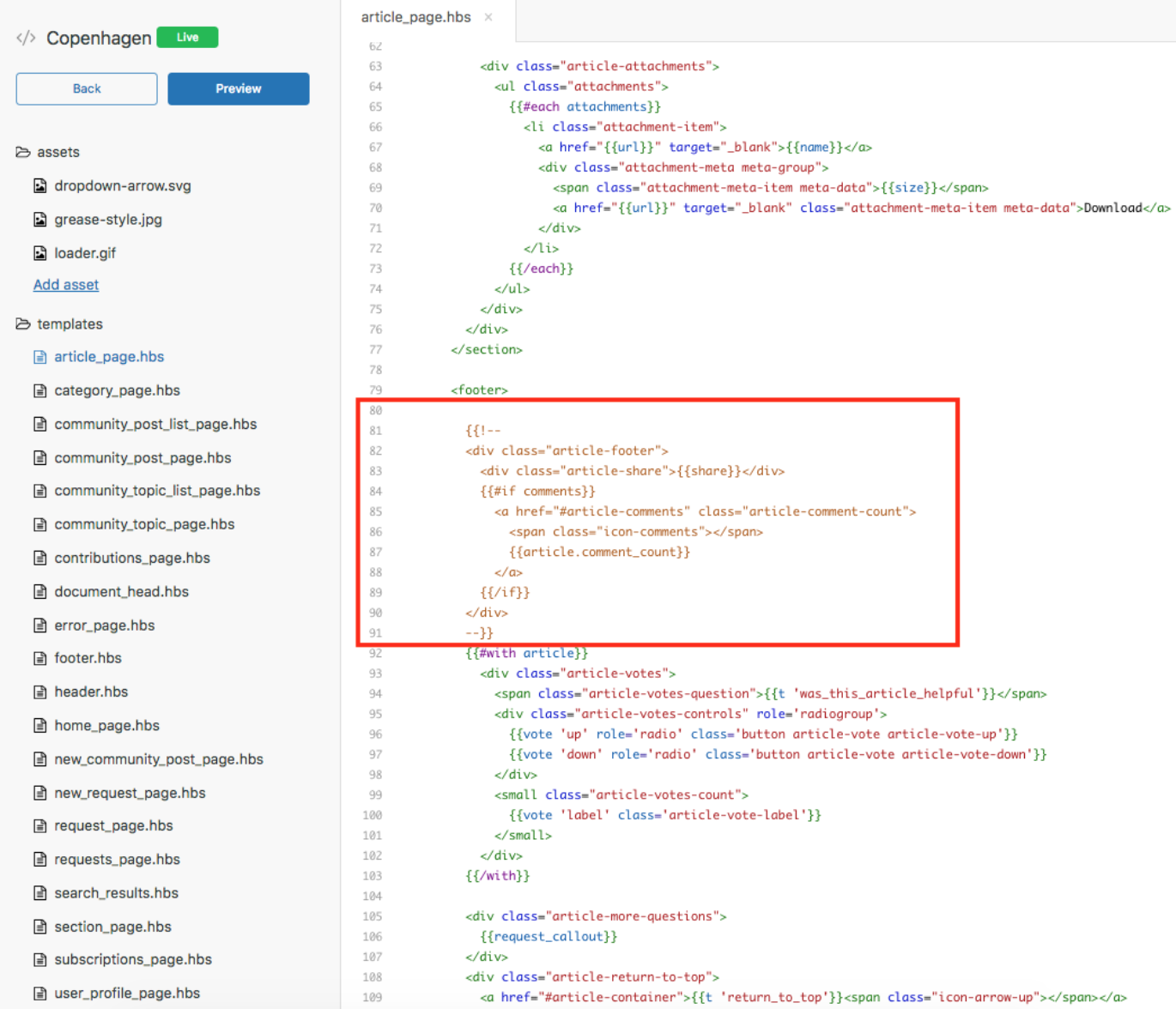
- Adicione {{!-- antes da classe <div para os comentários e --}} após a </div> para os comentários. Isso ajusta a cor do texto para cinza, indicando que esta seção do código está sendo bloqueada.

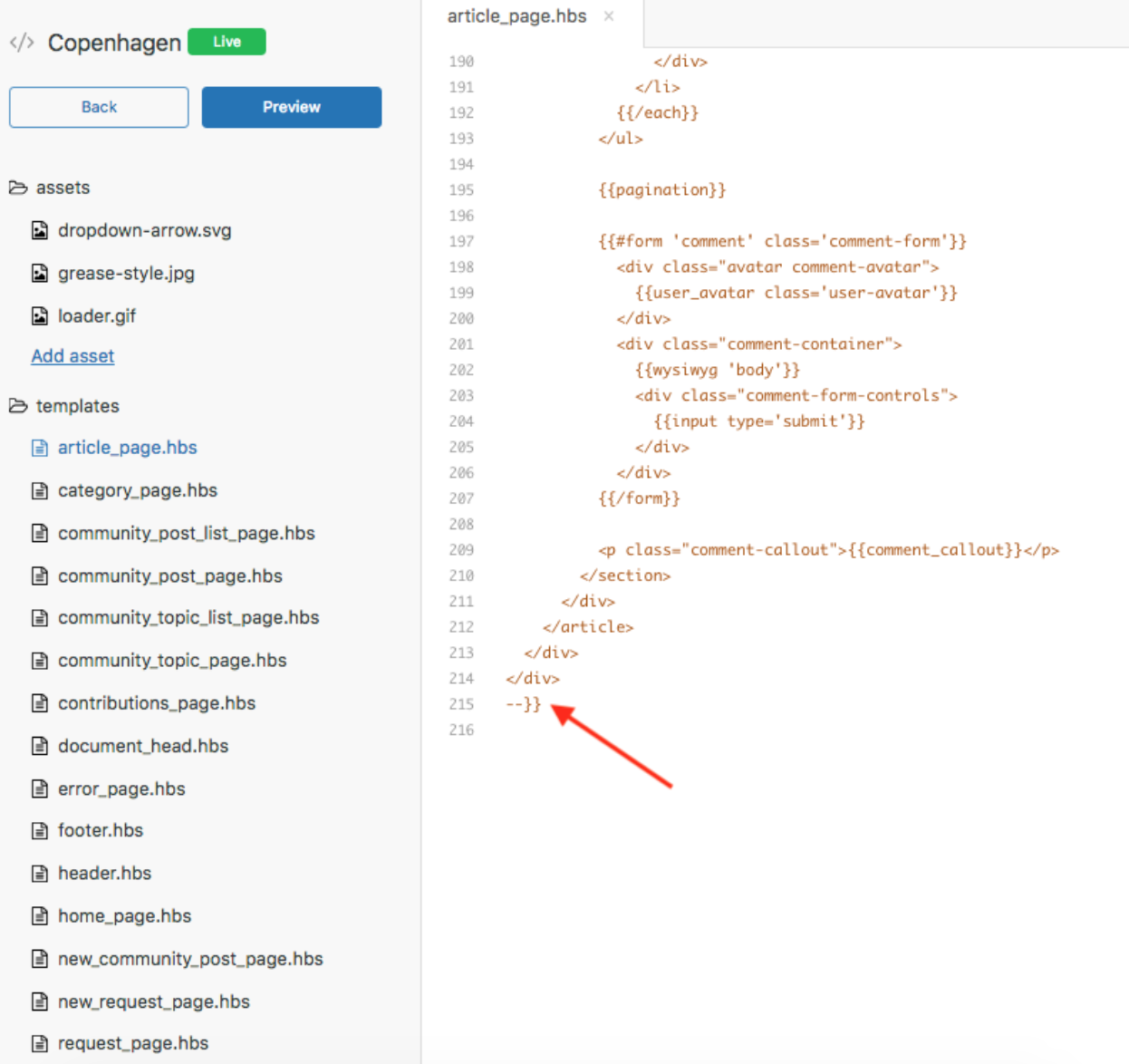
Clique em Publicare depoisVisualizarpara ver os comentários do artigo desaparecerem.
Você pode usar esse truque para ocultar qualquer coisa na página do artigo. Consulte o artigo Ocultação seletiva de componentes da Central de Ajuda usando Curlybars. A prática recomendada para isso é colocar a {{!-- --}} antes e depois das tags de abertura e fechamento <section>. Ocultar informações como essa permite que você veja o que está oculto, em vez de remover o código, o que pode ser confuso para encontrar o que está faltando.
Aviso sobre a tradução: este artigo foi traduzido por um software de tradução automática para oferecer a você uma compreensão básica do conteúdo. Medidas razoáveis foram tomadas para fornecer uma tradução precisa, no entanto, a Zendesk não garante a precisão da tradução.
Em caso de dúvidas relacionadas à precisão das informações contidas no artigo traduzido, consulte a versão oficial do artigo em inglês.